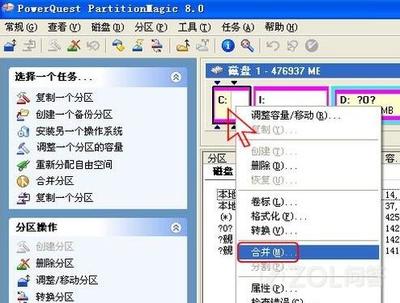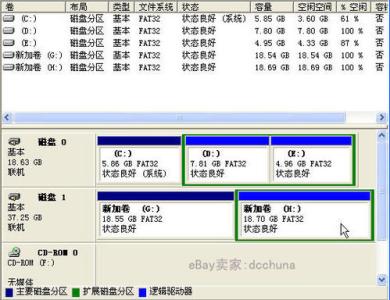如何给电脑硬盘分区――简介
电脑硬盘一般有2个盘或者4个盘,怎样自己增添一个硬盘,或者来均分电脑那300G或者500G的硬盘空间呢?
如何给电脑硬盘分区――工具/原料
电脑一台
如何给电脑硬盘分区――方法/步骤
如何给电脑硬盘分区 1、
点击我的电脑,点击鼠标右键,选择管理项。
如何给电脑硬盘分区 2、
打开后选择磁盘管理项。

如何给电脑硬盘分区 3、
接下来,选择你需要分割的盘。点击鼠标右键,选择压缩卷。(这一步是为了腾出可分割空间用的)
如何给电脑硬盘分区_硬盘分区
如何给电脑硬盘分区 4、
输入需要腾出的空间大小,可进行换算。(1G=1024M)例:如果你要增添一个10G的盘,在压缩这一步输入10240即可。点击压缩。
如何给电脑硬盘分区 5、
压缩完毕后,你会发现多了一块绿盘,这一部分空间就是新盘区域了。右击新建简单卷。
如何给电脑硬盘分区 6、
按照向导程序,一步步安装。选择大小-硬盘名称-确认是否格式化-
如何给电脑硬盘分区_硬盘分区
如何给电脑硬盘分区_硬盘分区
如何给电脑硬盘分区 7、
操作好后,你会发现已经增添了新盘。
如何给电脑硬盘分区――注意事项
一般不分割系统盘,防止操作失误损坏系统。
爱华网本文地址 » http://www.aihuau.com/a/8105140103/345356.html
更多阅读
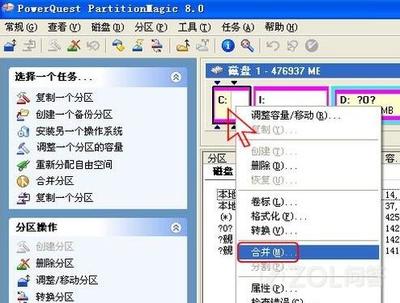
怎么分区硬盘 精——简介 现在很多电脑,尤其是笔记本买回来只有两个甚至一个分区,如何再更改分区的数量呢?下面我就一步步告诉大家如何分区硬盘。怎么分区硬盘 精——工具/原料一台可以正常工作的电脑怎么分区硬盘 精——方法/步骤

今天自己的电脑出了些问题,操作系统怎么也无法安装,一直提示硬盘问题,,最后我居然忘记了-=Fdisk最基本的命令,所以今天发出来供大家参考!在DOS下硬盘分区及格式化的命令及步骤?
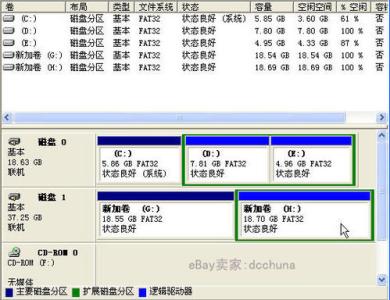
如何给移动硬盘分区――简介当今数码技术日新月异,高带宽和高清数码媒介不断涌现,传统的小U盘和硬盘已经不能满足日常需求了,相信很多小伙伴都买了1T设置更大的移动硬盘来做存储了,这里小编就来教大家如何给移动硬盘分区。如何给移动硬

不小心把磁盘管理中的扩展磁盘删了怎么办,有办法恢复吗?本文就为大家介绍恢复方法,希望对大家有帮助。怎么恢复硬盘分区――工具/原料DiskGeniuspe系统怎么恢复硬盘分区――步骤/方法怎么恢复硬盘分区 1、磁盘分区的恢复方法有很多

在新买在电脑都要进行一次格式化!但是一个用了很久的电脑不小心打硬盘分区误删了。怎么办。谁能教我恢复好呢!硬盘分区误删怎么办,怎么恢复硬盘分区――工具/原料电脑一台DiskGenius软件【如果没有可以用系统盘里的也可以】硬盘分区

 爱华网
爱华网